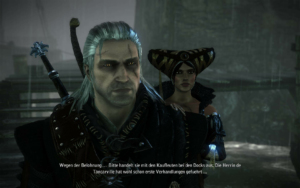Die Witcher-Reihe gehört zu einem der Dauerbrenner bei jedem anstehenden Steam Sale. Kein Wunder, bei Preisen von unter 5€ für die ersten beiden Teile. Leider hat der zweite Teil der Reihe, zumindest in der deutschen Version, bei vielen Probleme mit Abstürzen. Nachfolgend findet sich eine mögliche Lösung um die bereits beim Tutorial auftretenden Abstürze zu unterbinden.
Deutsche Version und Abstürze
Die Englische Fassung soll laut diverser Meldungen aus der Community nicht betroffen sein. Der Grund ist sehr einfach und doch etwas unverständlich: Witcher 2 hat Problme mit Umlauten (ä,ö,ü) in Dialogen. Diese treten in der englischen Version natürlich nicht auf. Warum dieses Problem den Entwickler selbst fast 5 Jahre nach Realese vor fast unlösbare Probleme zu stellen scheint, ist etwas fragwürdig, soll hier aber außen vor gelassen werden. Wir bemühen uns um eine Lösung.
Abstürze beheben
Eine Lösung wäre es, die Sprache von Witcher 2 auf Englisch zu stellen. Umlaute kommen nicht vor, dass Spiel stürzt (zumindest wegen diesem Fehler) nicht mehr ab. Nun will man aber bei der deutschen Sprache bleiben, nachvollziehbar. Das geht also nur, wenn wir selber etwas Hand anlegen und die Umlaute aus den Dialogen entfernen. Das geht einfacher als man denkt, denn Witcher liefert alle Dialoge in Textform in einer Datei (de0.w2strings) aus, die wir editiere können. Glücklicherweise hat sich darum bereits ein Communitymitglied gekümmert und eine angepasste Version der Datei bereitgestellt, die die Umlaute in den Dialogen durch „ae“ für „ä“, „oe“ für „ö“ usw. ersetzt. Laden wir diese Datei also herunter, ersetzen sie mit der vorhanden Dialog-Datei auf unserem PC und schon läuft Witcher 2 wie es soll.
Das Ganze jetzt Schritt für Schritt:
Angepasste Dialog-Datei runterladen
Den Download der Datei findet ihr in diesem Witcher 2 Forenbeitrag – direkt im ersten Beitrag. Archiv herunterladen (eine Sicherung der Original Dialog-Datei liegt bei, aber fertigt lieber selber nochmal ein Backup eurer lokalen Datei an – sicher ist sicher, sollte nach dem Ersetzen etwas nicht funktionieren und ihr müsst das Vorgehen rückgängig machen)
Entpackt das Archiv, wechselt in den Ordner „DarkInside Modded String File“
Kopiert die Datei „de0.w2strings“.
Navigiert in euren Witcher 2 Installationsordner. Der befindet sich standardmäßig in „D:\Program Files (x86)\Steam\SteamApps\common\the witcher 2\“ .
Springt dort in den Unterordner „CookedPC“. Hier ersetzt ihr nun die vorhandene „de0.w2strings“ mit der aus dem entpackten Archiv.
Witcher 2 starten, Spaß mit Geralt haben.
Das Problem konnte ich bei mir mit dieser Lösung beheben. Berichtet mir in den Kommentaren, wie es bei euch aussieht.